Kako ispraviti pogrešku pri pokretanju sustava Windows 0xc000000f
Windows / / August 05, 2021
Kod pogreške 0xc000000f pojavljuje se kada korisnik pokuša pokrenuti svoje računalo sa sustavom Windows. Kada Windows računala ostare, sklonija su različitim pogreškama poput koda pogreške 0xc000000f. Ova pogreška može utjecati na starije verzije sustava Windows kao što su Windows Vista, Windows 7, Windows XP, kao i na novije verzije poput Windows 8 i Windows 10.
Poruka o pogrešci obavještava da Windows nije uspio pročitati podatke o konfiguraciji pokretanja sustava i za popravak pogreške potreban vam je instalacijski medij sustava Windows. Najneugodnije kod pogreške je što vam ne dopušta ponovno pokretanje računala. Ali ne brinite, jer smo vam pružili rješenja pomoću kojih možete riješiti ovu pogrešku.
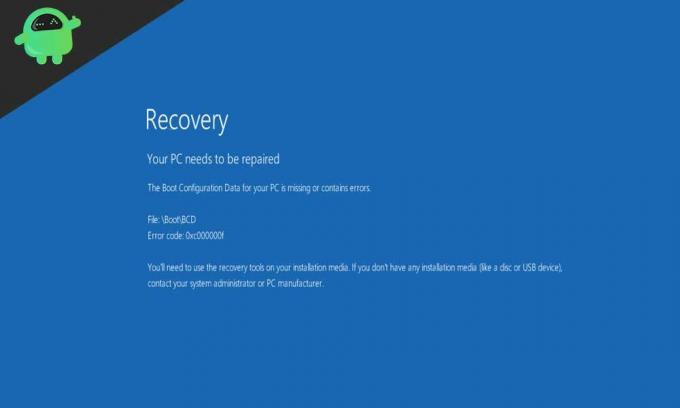
Sadržaj
- 1 Razlozi iza koda pogreške 0xc000000f:
-
2 Rješenja za kôd pogreške 0xc000000f:
- 2.1 1. rješenje: Koristite alat za popravak pri pokretanju s instalacijskog medija Windows
- 2.2 Rješenje 2: Obnovite BCD pomoću naredbenog retka
- 2.3 3. rješenje: Izbrišite stare BCD datoteke
- 2.4 4. rješenje: Provjerite podatkovne kabele
Razlozi iza koda pogreške 0xc000000f:
Mnogi razlozi mogu stvoriti pogrešku 0xc000000f na vašem Windows računalu. Tri glavna problema koja potencijalno mogu uzrokovati pogrešku navedena su u nastavku.
- Oštećene BCD datoteke: BCD (baza podataka o konfiguraciji pokretanja) globalna je baza podataka. BOOTMGR koristi BCD datoteke za pokretanje računala. Ako su BCD datoteke oštećene ili oštećene, BOOTMGR ih neće moći pročitati. Zbog toga su oštećene BCD datoteke glavni razlog pogreške 0xc000000f.
- Data kabeli ne rade ispravno.
- Kvar u pokretačkom sektoru.
Rješenja za kôd pogreške 0xc000000f:
Zabilježili smo nekoliko rješenja koja vam mogu pomoći s pogreškom 0xc000000f. Prođite kroz ova rješenja jedno po jedno.
1. rješenje: Koristite alat za popravak pri pokretanju s instalacijskog medija Windows
Prvo što biste trebali učiniti je ono što vas računalo pita. Ali prije nego što upotrijebite alat za pokretanje, pripremite USB / DVD za pokretanje. Alat za popravak pri pokretanju pomaže vam u oštećenim BCD datotekama. Skenira oštećene sistemske datoteke i po potrebi ih zamjenjuje. Da biste koristili alat za pokretanje, slijedite ove upute.
- Umetnite disk s instalacijskim sustavom Windows u DVD čitač ili umetnite USB flash pogon koji se može pokrenuti na računalo, a zatim ponovno pokrenite računalo.
- Morate odabrati pokretanje s Disk za postavljanje sustava Windows ili USB (Odaberite onaj koji koristite kao medij za pokretanje).
- Zatim pritisnite “Unesi", ili "Prostor"Kad vidite"Pritisnite bilo koju tipku”Na vašem zaslonu.
- Nakon završetka učitavanja instalacije sustava Windows kliknite “Sljedeći“.
- Zatim kliknite "Popravite svoje računaloOpcija.
- Morate odabrati "Rješavanje problema", A zatim odaberite"Popravak pri pokretanjuOpcija.
- Kada pokrenete postupak popravljanja pokretanja, on skenira sve sistemske datoteke i popravlja je li u tim datotekama prisutna bilo kakva oštećenja.
- Sljedeći je korak ponovno pokrenuti računalo sa sustavom Windows i provjeriti je li pogreška riješena.
Rješenje 2: Obnovite BCD pomoću naredbenog retka
Pogrešku možete riješiti pokretanjem jednostavnog naredbenog retka koji vam pomaže u obnovi BCD datoteka. Slijedite ove korake dane u nastavku za obnovu BCD datoteka.
- Pripremite medij za pokretanje.
- Umetnite medij za pokretanje, a zatim ponovno pokrenite računalo.
- Kad se to zatraži, pritisnite bilo koju tipku.
- Odaberite odgovarajući jezik, vrijeme, valutu i tipkovnicu. Kliknite “Sljedeći“.
- Odaberite OS koji trebate popraviti i odaberite “Sljedeći“.
- Idite na Opcije oporavka sustava.

- Otvori Naredbeni redak
- Unesite donji redak naredbe, a zatim pritisnite Unesi.
bootrec.exe
- Proces će trebati neko vrijeme za obnovu BCD-a.
- Nakon završetka postupka provjerite ima li pogreške.
3. rješenje: Izbrišite stare BCD datoteke
U slučaju da vam prethodno rješenje nije uspjelo, možete odabrati brisanje starog BCD-a, a zatim izgradnju novih BCD datoteka. U tu svrhu opet morate koristiti naredbeni redak. Pripremite medij za pokretanje. Za podizanje računala upotrijebite medij za pokretanje. Kad dođete do Opcije oporavka sustava, idite na prozor naredbenog retka. Sada u prozoru naredbenog retka morate pokrenuti sljedeće naredbene retke. I imajte na umu da pritisnete Unesi nakon svakog naredbenog retka.
bcdedit / export C: \ BCD_Backup
c:
cd čizma
attrib bcd –s –h –r
ren c: \ boot \ bcd bcd.old
bootrec / RebuildBcd
Nakon završetka postupka provjerite ima li pogreške.
4. rješenje: Provjerite podatkovne kabele
Neispravan podatkovni kabel može ometati postupak pokretanja vašeg Windows računala i stvoriti pogrešku 0xc000000f. Dakle, trebali biste provjeriti podatkovne kabele. A ako koristite vrlo stare podatkovne kabele, onda ih je bolje zamijeniti novima.
Pogreška 0xc000000f vrlo je neugodna jer vam ne omogućuje ponovno pokretanje računala. Ako želite koristiti svoje računalo, morate riješiti ovu pogrešku. Također, pogreška 0xc000000f česta je pogreška.
To se dogodilo s prethodnim verzijama sustava Windows. Dakle, nemojte paničariti. Uz pomoć ovog vodiča riješit ćete pogrešku 0xc000000f. A vaše računalo sa sustavom Windows radit će glatko kao nikada prije. Ako imate pitanja ili povratne informacije, zapišite komentar u donji okvir za komentare.



